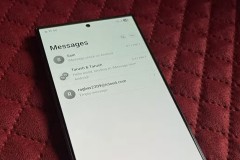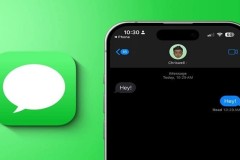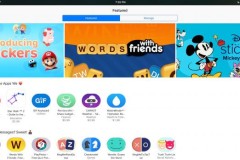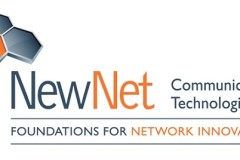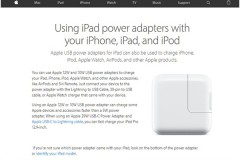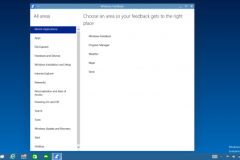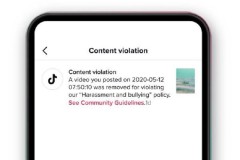Bạn muốn tắt iMessage để chuyển sang dùng ứng dụng nhắn tin khác, gửi tin nhắn cho thiết bị Android? Bài viết dưới đây sẽ hướng dẫn chi tiết cách tắt iMessage trên iPhone, iPad một cách đơn giản, nhanh chóng và hiệu quả, ai cũng có thể tự thực hiện thành công. Cùng tìm hiểu ngay!
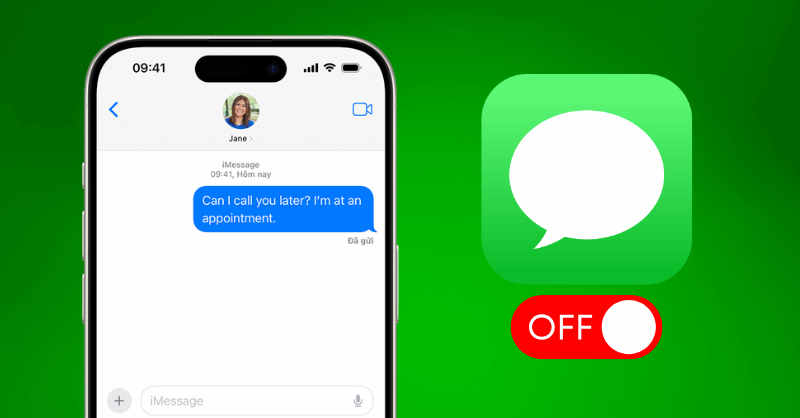
Hướng dẫn cách tắt iMessage trên iPhone, iPad
1. Tại sao cần tắt iMessage trên iPhone, iPad?
iMessage là dịch vụ nhắn tin miễn phí của Apple, cho phép người dùng iPhone, iPad, Mac gửi tin nhắn qua Internet thay vì SMS truyền thống. Tuy nhiên, trong một số trường hợp, việc bật iMessage có thể gây bất tiện:
- Tin nhắn gửi cho người không dùng Apple có thể bị lỗi hoặc chậm.
- Tin nhắn không gửi được khi mất kết nối mạng.
- Người dùng muốn chuyển sang sử dụng SMS để ổn định hơn.
Chính vì vậy, nhiều người tìm đến cách tắt iMessage trên iPhone, iPad để tránh những rắc rối này.
2. Hướng dẫn cách tắt iMessage trên iPhone, iPad nhanh nhất
Dưới đây là các bước chi tiết giúp bạn tắt iMessage trên iPhone hoặc iPad nhanh chóng:
Bước 1: Mở ứng dụng Cài đặt (Settings) trên iPhone/iPad → Kéo xuống và chọn Tin nhắn.
Bước 2: Trong mục Tin nhắn, bạn sẽ thấy tùy chọn iMessage, thực hiện gạt công tắc bên cạnh iMessage sang trạng thái Tắt (nút chuyển sang màu xám).
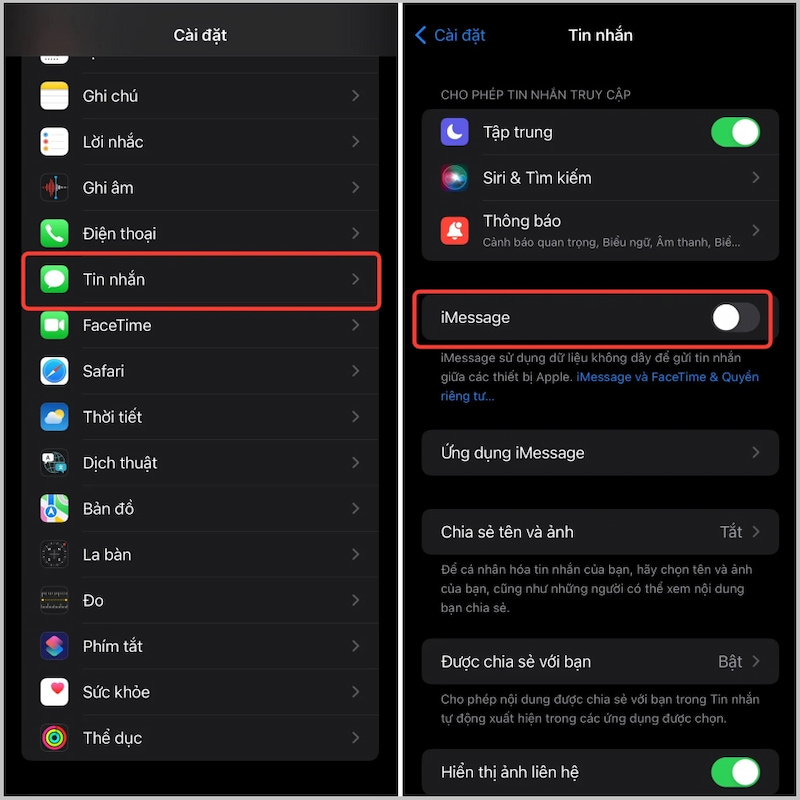
Gạt thanh trạng thái để tắt iMessage trên iPhone, iPad
Bước 3: Sau khi tắt, hãy kiểm tra lại bằng cách gửi một tin nhắn thử đến một liên hệ khác. Nếu tin nhắn hiển thị bong bóng màu xanh lá (SMS) thay vì màu xanh dương (iMessage), bạn đã tắt thành công.
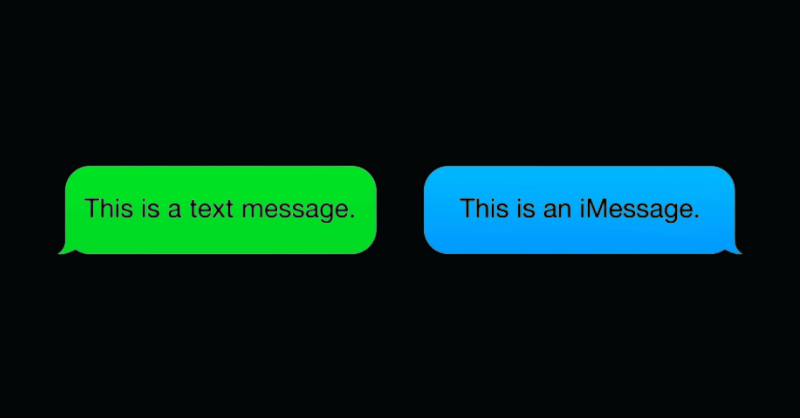
Kiểm tra tắt iMessage trên iPhone, iPad đã thành công chưa
Lưu ý: Nếu bạn vẫn gặp vấn đề với việc nhận tin nhắn sau khi tắt iMessage, hãy kiểm tra kết nối internet hoặc thực hiện các bước hủy kích hoạt hoàn toàn iMessage ở phần tiếp theo.
3. Cách hủy kích hoạt iMessage hoàn toàn trên Apple ID
Nếu bạn đã chuyển sang sử dụng thiết bị Android hoặc không còn dùng sản phẩm Apple, bạn nên hủy kích hoạt iMessage để tránh lỗi nhận tin nhắn hoặc không nhận được tin nhắn SMS từ người dùng iPhone khác
Bước 1: Mở trình duyệt trên máy tính hoặc điện thoại → Truy cập vào trang web deregister iMessage của Apple → Cuộn xuống phần No longer have your iPhone? (Không còn sử dụng iPhone?)
Bước 2: Nhập số điện thoại của bạn (đã từng liên kết với iMessage) vào ô trống, đảm bảo chọn đúng mã quốc gia (ví dụ: +84 cho Việt Nam) → Nhấn Send Code (Gửi mã) để nhận mã xác nhận qua SMS.
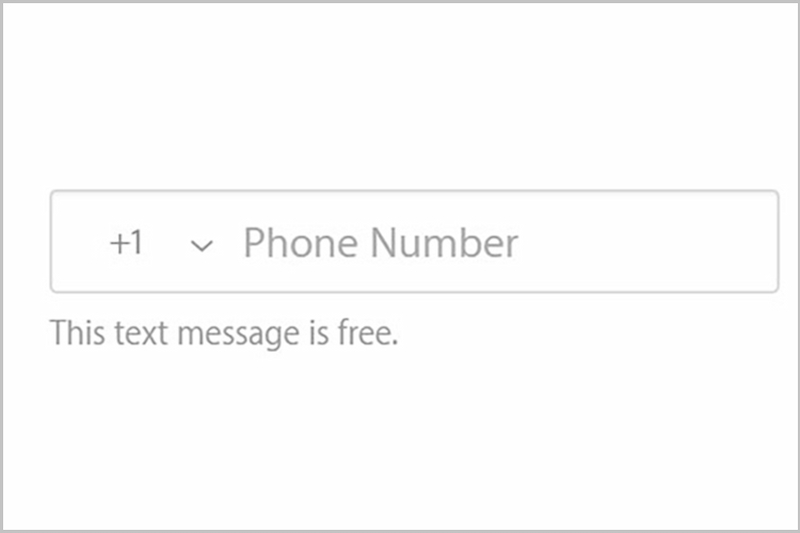
Nhập số điện thoại sử dụng iMessage trên iPhone, iPad
Bước 3: Nhập mã xác nhận 6 chữ số mà Apple gửi đến số điện thoại của bạn → Nhấn Submit (Gửi) để hoàn tất việc hủy kích hoạt iMessage.
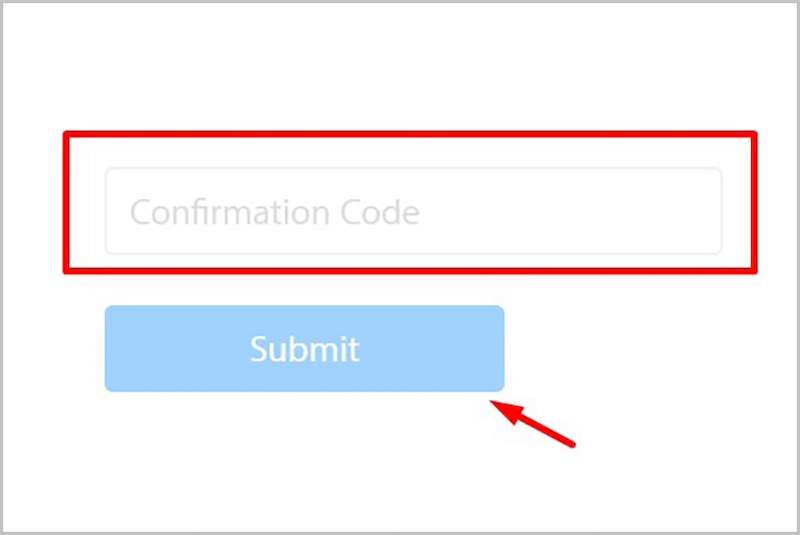
Nhập mã xác nhận hủy kích hoạt iMessage hoàn toàn
4. Một số lưu ý khi tắt iMessage trên iPhone, iPad
- Sau khi tắt iMessage, toàn bộ tin nhắn sẽ được gửi dưới dạng SMS/MMS, và bạn sẽ bị tính phí theo nhà mạng.
- Nếu chỉ muốn hạn chế iMessage trong thời gian mất mạng, bạn có thể bật/tắt lại khi cần.
- Với người đổi từ iPhone sang Android, việc tắt iMessage trước khi tháo SIM là rất quan trọng để tránh lỗi “không nhận được tin nhắn”.
5. Những câu hỏi thường gặp về cách tắt iMessage
iMessage có tự động bật lại sau khi tắt không?
Không, iMessage sẽ không tự động bật lại trừ khi bạn chủ động kích hoạt trong phần Cài đặt.
Tắt iMessage có ảnh hưởng đến tin nhắn SMS không?
Không, việc tắt iMessage chỉ ảnh hưởng đến tin nhắn gửi qua internet. Tin nhắn SMS vẫn hoạt động bình thường.
Làm gì nếu không nhận được mã xác nhận từ Apple?
Hãy kiểm tra lại số điện thoại đã nhập, đảm bảo mã quốc gia đúng. Nếu vẫn không nhận được, liên hệ nhà mạng hoặc hỗ trợ Apple.
Xem thêm: Tính năng Check in trên iMessage mang đến cho người dùng trải nghiệm như thế nào?Việc bật iMessage mang lại nhiều tiện ích, nhưng trong một số trường hợp, người dùng vẫn cần tắt để đảm bảo nhắn tin ổn định hơn. Với hướng dẫn trên, hy vọng bạn đã biết rõ cách tắt iMessage trên iPhone, iPad cũng như cách hủy kích hoạt iMessage hoàn toàn để chuyển sang thiết bị khác mà không lo mất tin nhắn.
Nếu bạn đang tìm kiếm một chiếc điện thoại iPhone chính hãng, giá tốt để trải nghiệm nhắn tin, gọi điện mượt mà hơn, hãy tham khảo ngay tại Siêu Thị Điện Máy – Nội Thất Chợ Lớn với nhiều ưu đãi hấp dẫn.